我们现在很多软件都会有护眼模式,护眼模式可以保护我们的眼睛,那么我们如何在Excel中打开或者关闭护眼模式呢?今天的教程希望可以帮助到你们。
具体如下:
-
1. 第一步,我们需要点击打开Excel,
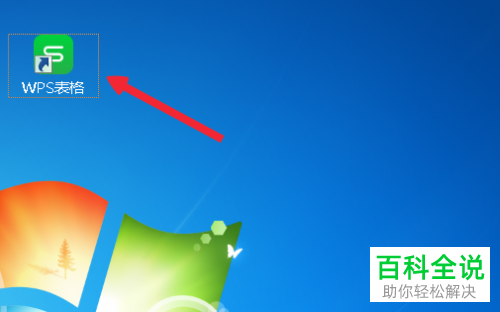
-
2. 第二步,我们打开Excel文档后,需要继续点击红箭头所指的“视图”按钮,

-
3. 第三步,在视图一栏中,我们便可以找到“护眼模式”这时我们点击护眼模式即可打开了,

-
4. 如图所示我们打开护眼模式即可将表格呈现成淡绿色的样子,
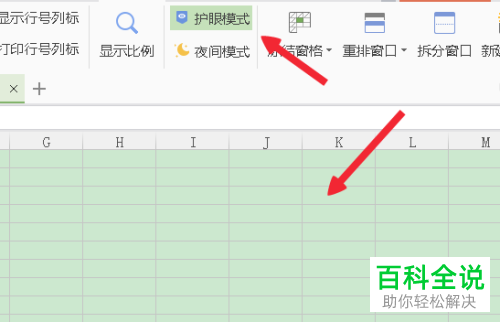
-
5. 第五步,我们再次点击护眼模式即可将其关闭,
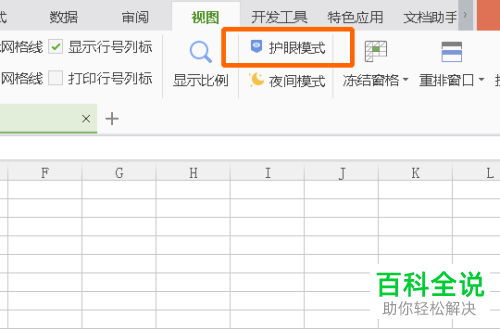
-
6. 除此之外,我们还可以通过表格底部的灯泡模样的图标,来进行打开或者关闭,
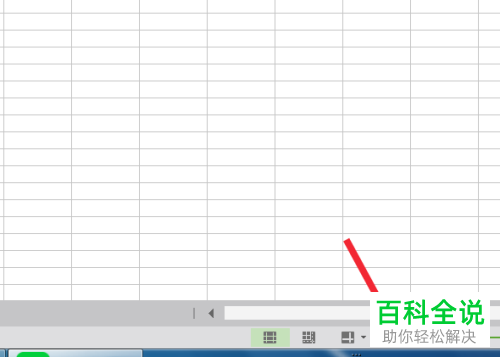
-
7. 首先,我们需要点击此图标后面的展开按钮,接着在弹出的菜单选项中我们选择“护眼模式”即可,
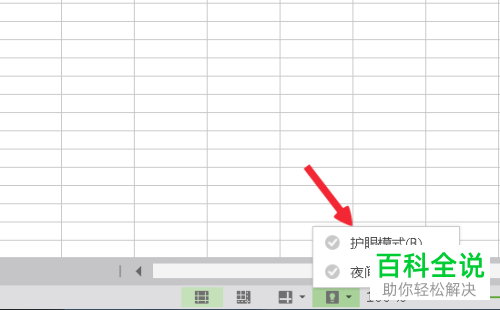
-
8. 如图所示我们即可打开护眼模式了。
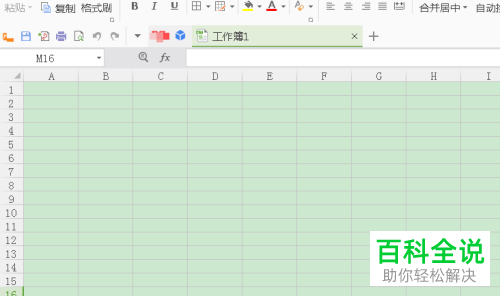
-
以上便是小编给你们带来的如何在Excel中打开.关闭护眼模式的方法介绍,希望可以帮助到你们。
